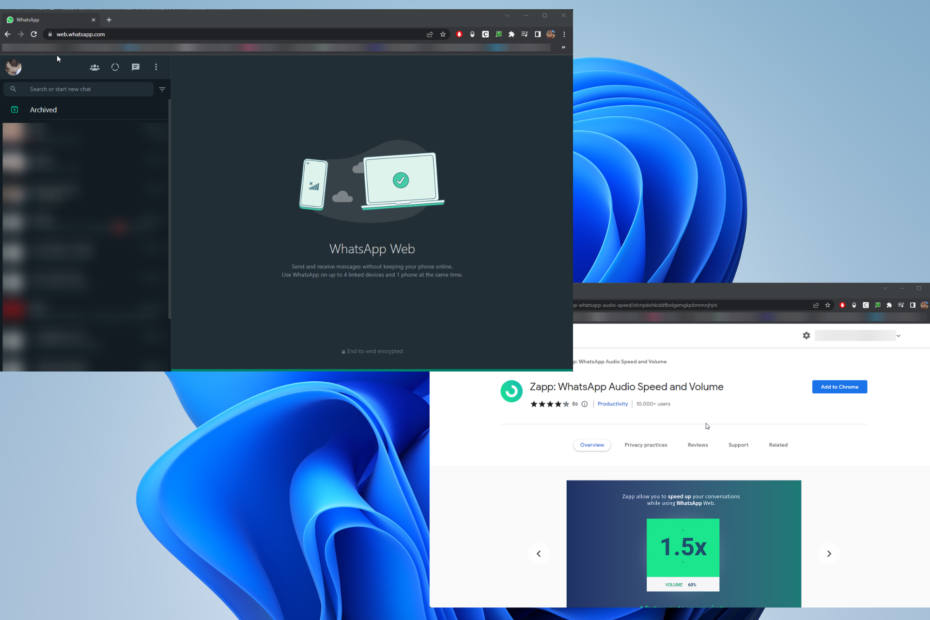Zkontrolujte svá oprávnění a opravte jména kontaktů v WhatsApp
- Pokud WhatsApp nezobrazuje jména kontaktů, zkontrolujte oprávnění kontaktů.
- Někdy je k vyřešení tohoto problému potřeba provést úplný reset aplikace.

XINSTALUJTE KLIKNUTÍM NA STAŽENÍ SOUBORU
- Stáhněte si Fortect a nainstalujte jej na vašem PC.
- Spusťte proces skenování nástroje hledat poškozené soubory, které jsou zdrojem vašeho problému.
- Klikněte pravým tlačítkem na Spusťte opravu takže nástroj mohl spustit opravný algoritmus.
- Fortect byl stažen uživatelem 0 čtenáři tento měsíc.
WhatsApp má miliony uživatelů, ale i tak velká platforma může mít problémy. Když už o tom mluvíme, mnozí hlásili, že WhatsApp nezobrazuje jména kontaktů.
Pokud se tento problém objeví, nebudete moci rychle najít kontakty, takže vaše komunikace bude mnohem obtížnější, než je potřeba.
To stojí za zmínku WhatsApp je k dispozici na Windows 11, a máme skvělý návod, jak jej stáhnout a používat.
V dnešním průvodci se s tímto problémem vypořádáme a ukážeme vám, jak jej správně opravit, takže začneme.
- WhatsApp nemá povolen přístup k vašim kontaktům.
- Telefonní čísla nemají správný formát.
- Dočasné závady s určitými kontakty.
Než začneme tento problém řešit, je třeba provést několik rychlých kontrol a řešení:
- Pokud v telefonu používáte vlastní ROM, nainstalujte si synchronizaci kontaktů Google.
- Ujistěte se, že má WhatsApp povolen přístup k vašim kontaktům.
- Zkontrolujte, zda jsou telefonní čísla ve správném formátu. Tento problém může způsobit dvojité kódy zemí v telefonním čísle.
- Přejmenujte dotčené kontakty v aplikaci Kontakty.
Toto řešení vyžaduje smazání kontaktů. Než budete pokračovat, nezapomeňte napsat kontaktní informace.
- Otevři Aplikace Kontakty.
- Vyberte všechny dotčené kontakty.
- Nyní klepněte Vymazat.

- Poté přejděte na WhatsApp a znovu přidejte kontakty.
Pamatujte, že toto řešení funguje, pokud máte pouze několik kontaktů, kterých se tento problém týká.
2. Vymažte data WhatsApp
- Otevřete informační stránku aplikace WhatsApp.
- Vybrat Vyčistit data.

- Potvrďte svou volbu.
- Vynutit ukončení WhatsApp a znovu jej spustit.
Poté zkontrolujte, zda Whatsapp stále nezobrazuje jména kontaktů.
- Chybová aplikace Facebooku není aktivní: Co to znamená a jak opravit
- Obsah není k dispozici ve vláknech: Zde je návod, jak to opravit
- ChatGPT se nepodařilo získat stav služby? Zde je to, co můžete dělat
- Chyba Facebooku při ověřování přístupového tokenu: Jak to opravit
- Twitter Rate Limit Exceeded: Co to znamená a jak to opravit
3. Upravte oprávnění aplikace WhatsApp
- Úplně zavřete WhatsApp.
- OTEVŘENO Nastavení a jít do Aplikace.

- Lokalizovat WhatsApp na seznamu.
- Dále přejděte na Oprávnění.

- Vybrat Kontakty.

- Vybrat nedovolit.

- Znovu spusťte WhatsApp a zavřete jej.
- Opakujte stejné kroky a povolte Whatsapp přístup ke kontaktům.
Poté by měl problém zmizet. Pokud máte další problémy, máme pro vás skvělého průvodce Problémy s WhatsApp že se možná budete chtít podívat.
Toto je jen několik řešení, která vám mohou pomoci s tím, že WhatsApp nezobrazuje jména kontaktů, takže je určitě vyzkoušejte.
Našli jste jiné řešení? Pokud ano, podělte se o to s námi v komentářích níže.
Stále dochází k problémům?
SPONZOROVÁNO
Pokud výše uvedené návrhy váš problém nevyřešily, váš počítač může zaznamenat závažnější potíže se systémem Windows. Doporučujeme zvolit řešení typu „vše v jednom“. Fortect efektivně řešit problémy. Po instalaci stačí kliknout na Zobrazit a opravit a poté stiskněte Spusťte opravu.